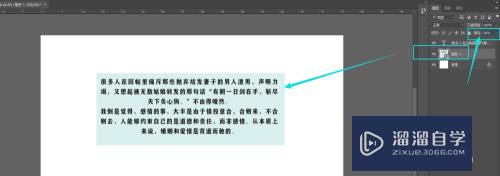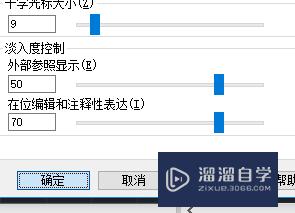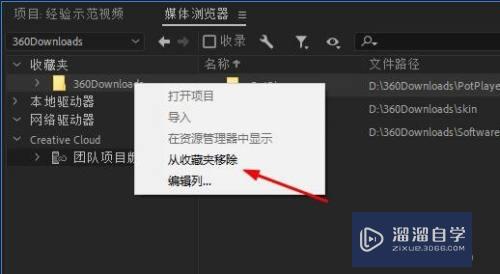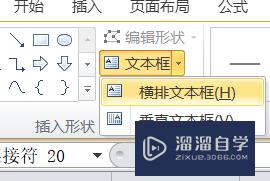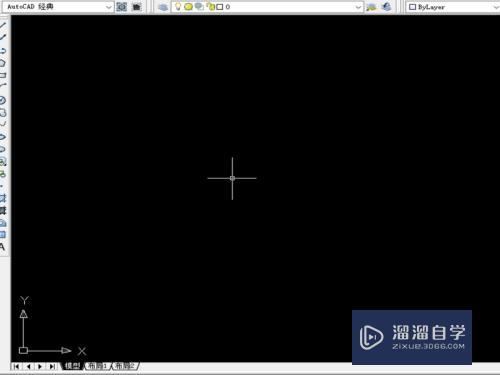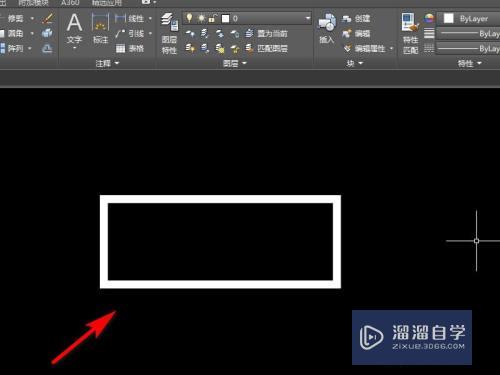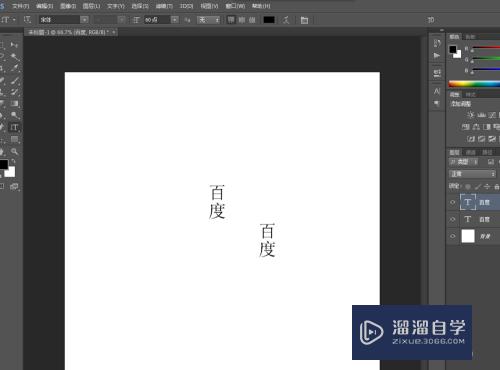Excel怎么划分单元格(excel划分单元格斜杠)优质
在我们使用Excel制表的时候通常会划分单元格。一些新手朋友可能不会使用这个小技巧。那么下面小渲就来教大家方法。希望本文对大家有所帮助。
如果大家想要学习更多的“Excel”相关内容。点击这里可学习Excel课程>>
工具/软件
硬件型号:微软Surface Laptop Go
系统版本:Windows10
所需软件:Excel2016
操作方法
第1步
首先打开EXCLE。选择我们需要划分的单元格。
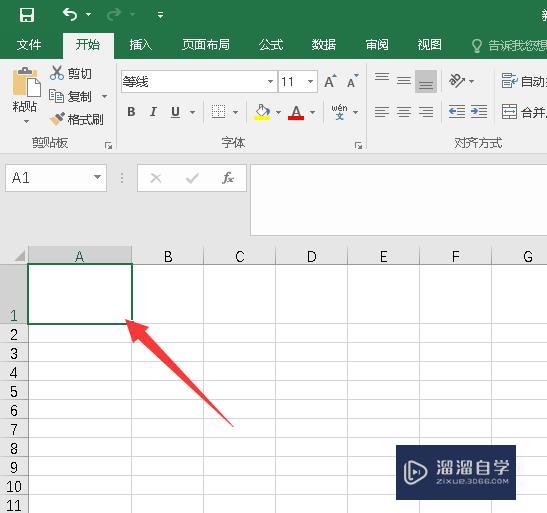
第2步
然后右键点击单元格。选择设置单元格格式。
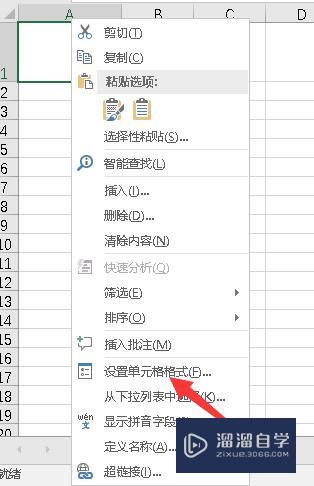
第3步
然后选择边框。
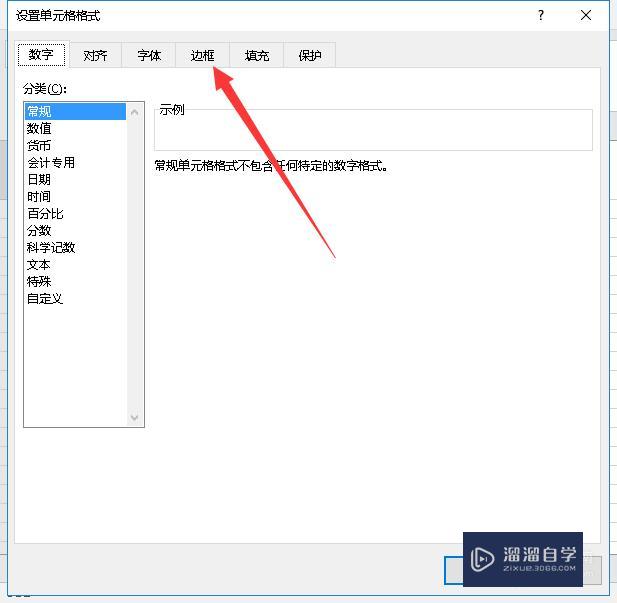
第4步
选择添加斜线后点击确定。
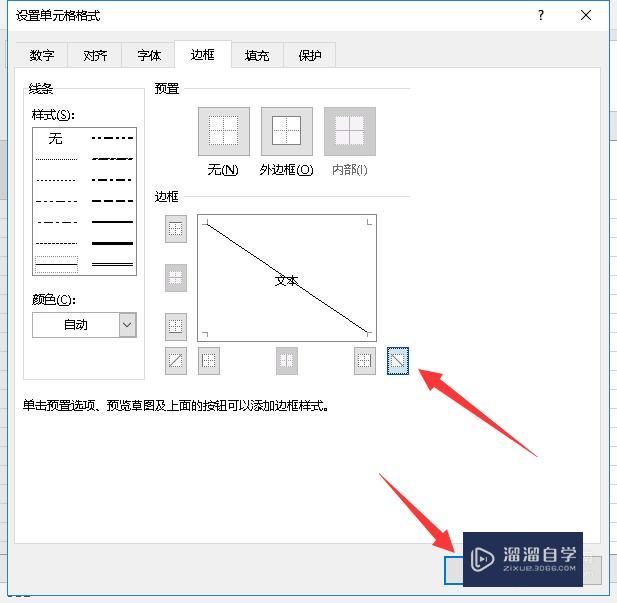
第5步
就这样单元格就被成功划分了。
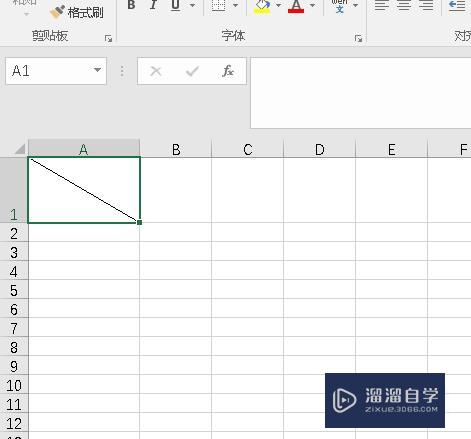
以上关于“Excel怎么划分单元格(excel划分单元格斜杠)”的内容小渲今天就介绍到这里。希望这篇文章能够帮助到小伙伴们解决问题。如果觉得教程不详细的话。可以在本站搜索相关的教程学习哦!
更多精选教程文章推荐
以上是由资深渲染大师 小渲 整理编辑的,如果觉得对你有帮助,可以收藏或分享给身边的人
本文标题:Excel怎么划分单元格(excel划分单元格斜杠)
本文地址:http://www.hszkedu.com/67940.html ,转载请注明来源:云渲染教程网
友情提示:本站内容均为网友发布,并不代表本站立场,如果本站的信息无意侵犯了您的版权,请联系我们及时处理,分享目的仅供大家学习与参考,不代表云渲染农场的立场!
本文地址:http://www.hszkedu.com/67940.html ,转载请注明来源:云渲染教程网
友情提示:本站内容均为网友发布,并不代表本站立场,如果本站的信息无意侵犯了您的版权,请联系我们及时处理,分享目的仅供大家学习与参考,不代表云渲染农场的立场!